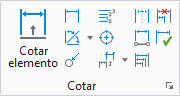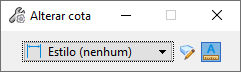Alterar dimensão
 Usado para mudar um elemento de dimensão aos atributos de dimensão ativos.
Usado para mudar um elemento de dimensão aos atributos de dimensão ativos.
Você pode acessar esta ferramenta da seguinte forma:
Os atributos de dimensão podem ser definidos:
- Na caixa de diálogo Estilos de dimensões (guias Geometria e Texto).
- Selecionando um estilo da dimensão nas configurações de ferramenta Alterar dimensão.
| Setting | Description |
|---|---|
| Estilo | Exibe o estilo de dimensão ativo, que é definido na caixa de diálogo Estilos de dimensões. O menu de opção permite que você selecione outros estilos de dimensão disponíveis. |
| Ícone Estilos de dimensões | Abre a caixa de diálogo Estilos de dimensões, que deixa você criar e definir estilos da dimensão. |
| Ícone de Trava de escala de anotação | Define o bloqueio da escala de anotação. Quando este bloqueio está ativado, a escala de anotação é aplicada à dimensão selecionada. Por padrão, a escala de anotação é retirada da configuração Escala da anotação do modelo. Você pode alterá-la somente nas propriedades do modelo na caixa de diálogo Propriedades. A exceção é quando a propriedade Propagar escala da anotação do modelo está desativada. Nesse caso, a escala da anotação pode ser controlada independentemente para cada elemento através de suas propriedades. |
Dica: Os atributos de dimensão ativos podem ser definidos para combinar um elemento de dimensão com Igualar todas as configurações do elemento.
Nota: Se você usa Alterar dimensão para mudar um elemento de dimensão, mais configurações podem ser alteradas do que você espera. Se você não tem certeza o quanto as configurações atuais da dimensão são diferentes das configurações no momento em que o elemento de dimensão foi colocado, usar o procedimento, Alterar apenas alguns dos Atributos de Dimensão.